Πρέπει να εγκαταστήσετε την Python στον Ubuntu υπολογιστή σας; Εδώ είναι όλα όσα χρειάζεστε, από την εντολή εγκατάστασης έως και το update στην τελευταία έκδοση.
Σχεδόν κάθε distribution Linux συνοδεύεται από μια έκδοση της Python που περιλαμβάνεται στα προεπιλεγμένα πακέτα συστήματος. Αλλά μερικές φορές, για κάποιους λόγους, ενδέχεται να μην βρείτε την Python εγκατεστημένη σε ένα σύστημα Ubuntu.
Ας ρίξουμε μια πιο προσεκτική ματιά στο πώς μπορείτε να εγκαταστήσετε την Python στο Ubuntu.
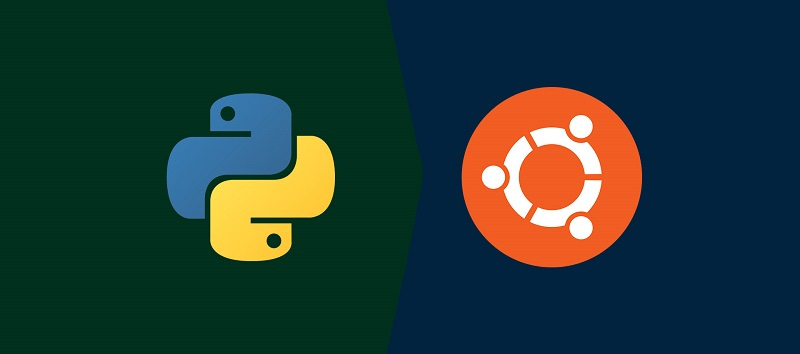
Πώς να ελέγξετε εάν η Python είναι εγκατεστημένο στο σύστημά σας
Η Python είναι μια ισχυρή γλώσσα σεναρίου υψηλού επιπέδου που χρησιμοποιείται από πολλούς προγραμματιστές σε όλο τον κόσμο. Η γλώσσα είναι ιδανική για μια ποικιλία εφαρμογών πραγματικού κόσμου, όπως ανάπτυξη ιστοσελίδων, web scraping και penetration testing.
Για να ελέγξετε εάν η Python είναι εγκατεστημένη στο σύστημά σας ή όχι, ανοίξτε το terminal σας πατώντας Ctrl + Alt + T. Πληκτρολογήστε “python” και πατήστε Enter.
Εάν δείτε την ακόλουθο output στο terminal σας, τότε έχετε εγκαταστήσει την Python στον υπολογιστή σας.
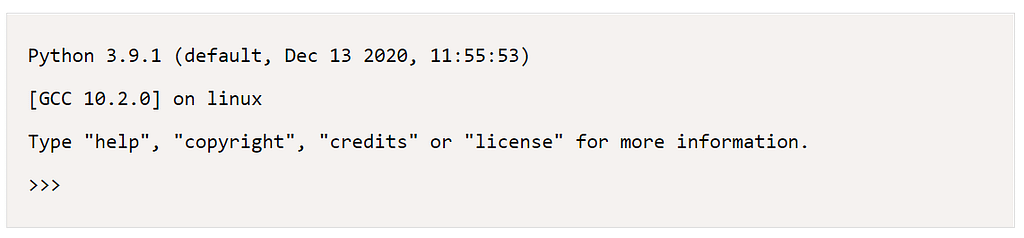
Αυτό το output παρέχει πληροφορίες σχετικά με την έκδοση του Python που τρέχει το σύστημά σας μαζί με την τρέχουσα ημερομηνία και ώρα.
Από την άλλη πλευρά, εάν δείτε ένα σφάλμα που αναφέρει “bash: python: command not found”, τότε δυστυχώς το Ubuntu σύστημά σας δεν έχει εγκαταστήσει την Python.
Μπορείτε επίσης να ελέγξετε για την έκδοση της Python πληκτρολογώντας απλώς την ακόλουθη εντολή στο terminal σας.

Το output θα σας δώσει λεπτομέρειες σχετικά με την έκδοση του Python που υπάρχει στον υπολογιστή σας.
Πώς να εγκαταστήσετε την Python στο Ubuntu
Η εγκατάσταση της Python σε λειτουργικό σύστημα που βασίζεται σε Linux είναι εύκολη. Μπορείτε να λάβετε την τελευταία έκδοση του Python στον Ubuntu υπολογιστή σας από πολλές πηγές. Ακολουθούν μερικοί από τους προτεινόμενους τρόπους για να το κάνετε.
Εγκαταστήστε το Python χρησιμοποιώντας το Apt
Το Apt ή Advanced Package Tool είναι ο προεπιλεγμένος διαχειριστής πακέτων που θα βρείτε στο Ubuntu. Μπορείτε να κατεβάσετε το πακέτο Python από το επίσημο repository του Ubuntu. Δείτε πώς να το κάνετε.
1. Ανοίξτε το terminal σας πατώντας Ctrl + Alt + T.
2. Ενημερώστε τη repository list του τοπικού σας συστήματος εισάγοντας την ακόλουθη εντολή:

3. Κατεβάστε την τελευταία έκδοση της Python:

4. Το Apt θα βρει αυτόματα το πακέτο και θα το εγκαταστήσει στον υπολογιστή σας.
Χρησιμοποιήστε το Deadsnakes PPA για να εγκαταστήσετε την Python 3 στο Ubuntu
Εάν για κάποιο λόγο, δεν μπορείτε να κάνετε λήψη του πακέτου Python από το επίσημο Ubuntu repository, μπορείτε να δοκιμάσετε να προσθέσετε το Deadsnakes PPA στη repository list του συστήματός σας. Τα PPA ή τα Προσωπικά Αρχεία Πακέτων είναι repositories που είναι ειδικά σχεδιασμένα για χρήστες του Ubuntu.
Από προεπιλογή, δεν μπορείτε να προσθέσετε PPA στις package lists του συστήματός σας. Το πακέτο “oftware-properties-common” σάς παρέχει έναν αποτελεσματικό τρόπο διαχείρισης και προσθήκης PPA στο σύστημά σας.
1. Εγκαταστήστε το παραπάνω πακέτο στο σύστημά σας πληκτρολογώντας την ακόλουθη εντολή:

2. Προσθέστε τον επίσημο σύνδεσμο Deadsnakes PPA στη repository list του συστήματός σας:

3. Ενημερώστε τις package lists του συστήματός σας:

4. Κατεβάστε την τελευταία έκδοση της Python από το πρόσθετο PPA:

Δεδομένου ότι το Deadsnakes PPA διαθέτει σχεδόν κάθε έκδοση της Python στη βάση δεδομένων του, μπορείτε επίσης να εγκαταστήσετε παλαιότερες εκδόσεις της Python. Απλώς αντικαταστήστε το όνομα του πακέτου με την έκδοση της python που θέλετε να εγκαταστήσετε στον υπολογιστή σας.

Εγκαταστήστε την Python 3 στο Ubuntu από τον πηγαίο κώδικα
Μπορείτε επίσης να κατεβάσετε και να “δημιουργήσετε” την τελευταία έκδοση του Python από τον επίσημο ιστότοπο της Python. Αν και η κατάρτιση του πηγαίου κώδικα μπορεί να σας φαίνεται λίγο τρομακτική στην αρχή, θα γίνει ευκολότερη μόλις μάθετε τη διαδικασία.
1. Ενημερώστε τη λίστα τοπικών repositories του συστήματός σας:

2. Εγκαταστήστε supporting dependencies στο σύστημά σας με το Apt:
sudo apt-get install build-essential zlib1g-dev libncurses5-dev libgdbm-dev libnss3-dev libssl-dev libreadline-dev libffi-dev wget
3. Δημιουργήστε έναν νέο directory για να αποθηκεύσετε τα Python source files:

4. Κατεβάστε τον πηγαίο κώδικα Python από τον επίσημο server FTP:

5. Εξαγάγετε το αρχείο TGZ που μόλις κατεβάσατε:

6. Πρέπει να εκτελέσετε δοκιμές και βελτιστοποιήσεις πριν εγκαταστήσετε την Python.

7. Δημιουργήστε το πακέτο χρησιμοποιώντας το MakeFile που υπάρχει στο directory:

Αφού εφαρμόσετε αυτά τα βήματα, ελέγξτε εάν η Python έχει εγκατασταθεί στον υπολογιστή σας πληκτρολογώντας python –version στο terminal σας.
Ενημέρωση Python στην πιο πρόσφατη έκδοση
Πρώτα απ ‘όλα, βεβαιωθείτε ότι έχετε εγκαταστήσει μια παλιά έκδοση του Python στο σύστημά σας. Μπορείτε να το κάνετε εισάγοντας python –version στο terminal σας. Σημειώστε τις λεπτομέρειες της έκδοσης.
Μπορείτε να μάθετε ποια είναι η τελευταία διαθέσιμη έκδοση αναζητώντας την στο διαδίκτυο. Αρκεί μια γρήγορη αναζήτηση στο Google για την “python τελευταία έκδοση”. Εάν οι δύο αριθμοί έκδοσης δεν ταιριάζουν, τότε πιθανότατα εκτελείτε μια παλιά έκδοση.
Η αναβάθμιση στην τελευταία έκδοση είναι εύκολη με το Advanced Package Tool του Ubuntu. Εάν έχετε εγκαταστήσει την Python στο σύστημά σας χρησιμοποιώντας το Apt ή το Deadsnakes PPA, εισαγάγετε την ακόλουθη εντολή για να κάνετε λήψη της τελευταίας έκδοσης της Python:

Μπορείτε επίσης να χρησιμοποιήσετε το flag –only-upgrade για να ενημερώσετε τα πακέτα σας.

Για όσους έχουν συντάξει τον πηγαίο κώδικα μόνοι τους, μπορούν να κατευθυνθούν στο Python FTP και να πάρουν ένα αντίγραφο της τελευταίας έκδοσης. Ωστόσο, θα πρέπει να ακολουθήσουν ξανά τα βήματα.
Πηγή πληροφοριών: makeuseof.com
